手机连电脑投影 win10投影功能手机连接电脑方法
更新时间:2025-03-21 15:52:19作者:xtang
现在随着科技的不断发展,手机与电脑之间的连接变得更加便捷和智能化,其中Win10投影功能成为了手机连接电脑的一种重要方式。通过这一功能,用户可以将手机上的内容投影到电脑屏幕上,实现更大屏幕的展示效果,极大地提升了工作和娱乐的体验。接下来我们将详细介绍手机连接电脑的方法,让您轻松掌握这一技巧。
具体方法:
1.手机和电脑连同一个WiFi
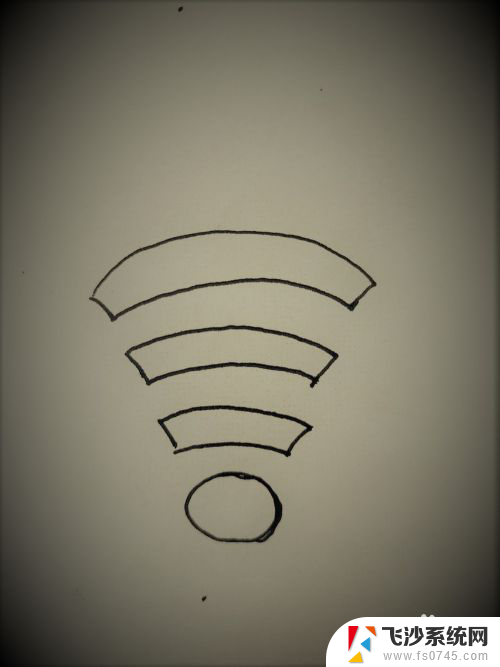
2.打开win10设置窗口
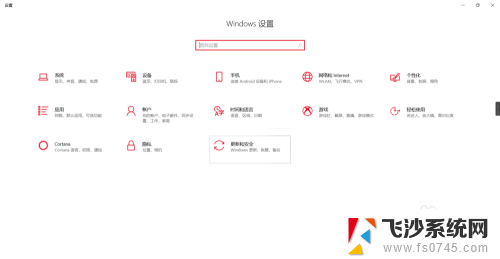
3.进入Windows设置的第一个选项系统——投影到这台电脑——将默认的始终关闭下拉项 更改为所有位置都可以
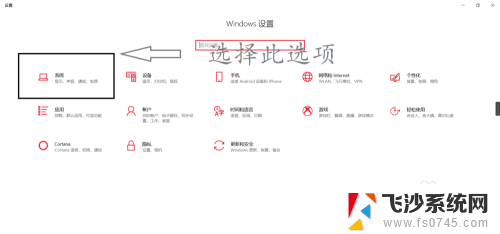
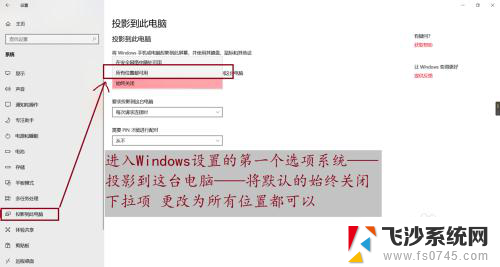
4.找到手机中的 更多连接方式——无线显示 的按钮(有的手机如下图 是这样的)手机会自动扫描周围的投屏设备看到自己的电脑名即可。
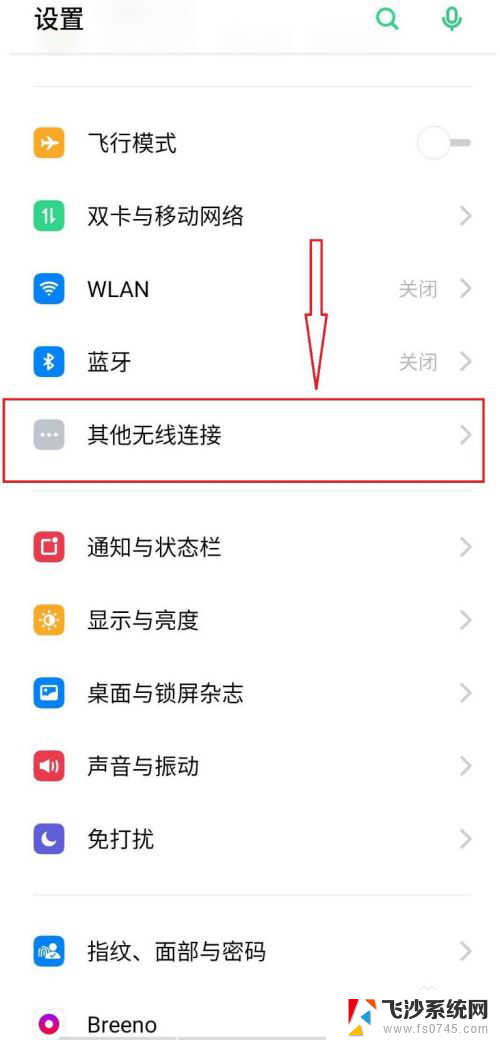

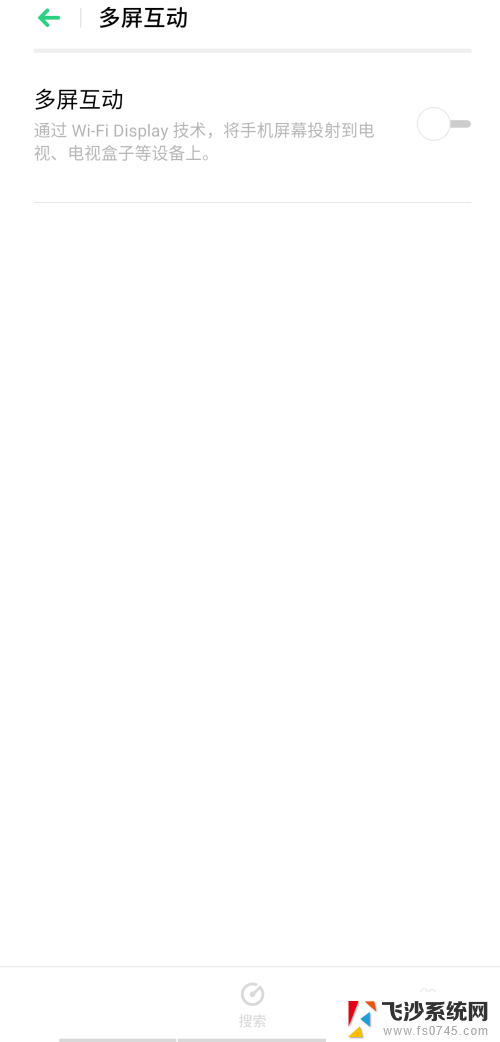
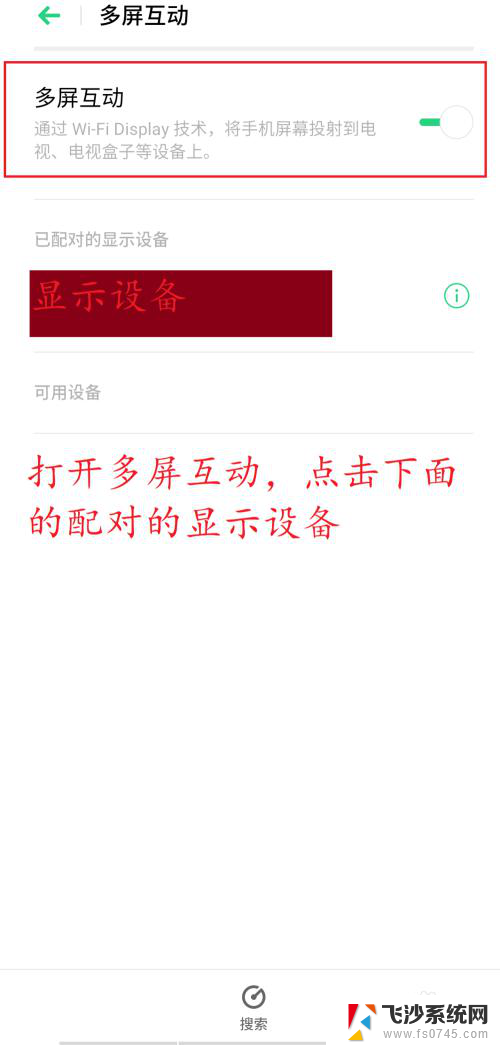
5.连接后电脑会显示连接弹窗
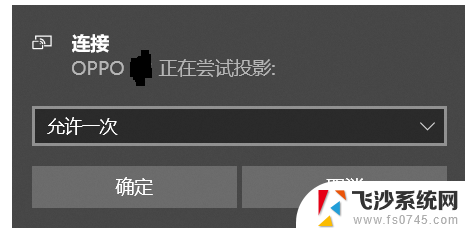
以上就是手机连电脑投影的全部内容,还有不懂得用户就可以根据小编的方法来操作吧,希望能够帮助到大家。
手机连电脑投影 win10投影功能手机连接电脑方法相关教程
-
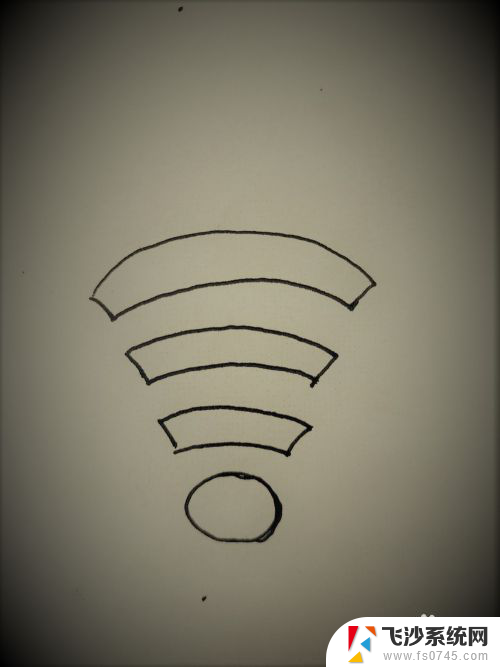 win10 投影手机 如何使用win10自带的投影功能将手机投屏到电脑
win10 投影手机 如何使用win10自带的投影功能将手机投屏到电脑2023-12-25
-
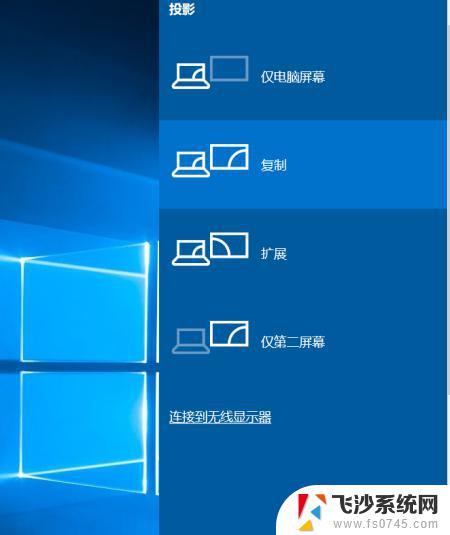 win10操作系统连接投影 电脑投影仪连接教程
win10操作系统连接投影 电脑投影仪连接教程2024-09-28
-
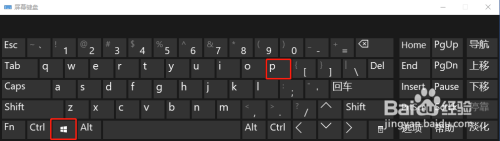 投影怎么连接电脑记本 win10笔记本电脑投影仪连接方法
投影怎么连接电脑记本 win10笔记本电脑投影仪连接方法2024-04-10
-
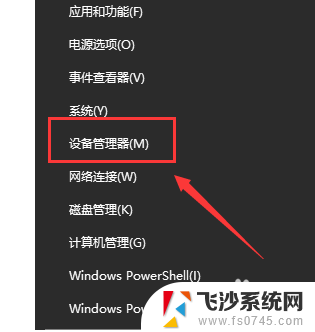 电脑连接投影仪没有声音怎么设置 Win10笔记本投影连接无声音问题解决方法
电脑连接投影仪没有声音怎么设置 Win10笔记本投影连接无声音问题解决方法2024-05-03
- win10笔记本连接投影仪怎么设置 电脑无线连接投影仪的步骤
- 苹果手机如何投影到电脑上 苹果手机如何通过AirPlay投屏到Win10电脑上
- 投屏成功后为什么没有声音 win10笔记本投影至投影仪无声音解决方法
- win10不能投影到其他屏幕 电脑投影到其他屏幕失败怎么办
- 苹果系统怎么投屏到电脑 苹果手机如何连接投屏到win10电脑
- 苹果手机能投屏win10吗 如何使用AirPlay将苹果手机投屏到Win10电脑上
- win8.1开始菜单改win10 Windows 8.1 升级到 Windows 10
- 文件:\windows\system32\drivers Win10系统C盘drivers文件夹可以清理吗
- windows10移动硬盘在电脑上不显示怎么办 移动硬盘插上电脑没有反应怎么办
- windows缓存清理 如何清理Win10系统缓存
- win10怎么调电脑屏幕亮度 Win10笔记本怎样调整屏幕亮度
- 苹果手机可以连接联想蓝牙吗 苹果手机WIN10联想笔记本蓝牙配对教程
win10系统教程推荐
- 1 苹果手机可以连接联想蓝牙吗 苹果手机WIN10联想笔记本蓝牙配对教程
- 2 win10手机连接可以卸载吗 Win10手机助手怎么卸载
- 3 win10里此电脑的文档文件夹怎么删掉 笔记本文件删除方法
- 4 win10怎么看windows激活码 Win10系统激活密钥如何查看
- 5 电脑键盘如何选择输入法 Win10输入法切换
- 6 电脑调节亮度没有反应什么原因 Win10屏幕亮度调节无效
- 7 电脑锁屏解锁后要按窗口件才能正常运行 Win10锁屏后程序继续运行设置方法
- 8 win10家庭版密钥可以用几次 正版Windows10激活码多少次可以使用
- 9 win10系统永久激活查询 如何查看Windows10是否已经永久激活
- 10 win10家庭中文版打不开组策略 Win10家庭版组策略无法启用怎么办